
Использование клавиатуры Apple Wireless Keyboard
Клавиатура Apple Wireless Keyboard поставляется с двумя установленными
батарейками АА. Между ней и iMac уже создана пара. Работа в паре означает, что
клавиатура и iMac соединены беспроводным образом и могут связываться между
собой.
О световом индикаторе
Индикатор на клавиатуре Apple Wireless Keyboard показывает заряд элементов
питания и состояние клавиатуры. При первом включении клавиатуры индикатор
горит постоянно в течение 5 секунд, показывая, что заряд батареек достаточен,
а затем отключается. Если Вы нажали кнопку питания (®) на беспроводной
клавиатуре, но индикатор не загорелся, возможно, требуется замена батареек.
См. раздел «Замена элементов питания» на стр. 59.
Кнопка питания
Индикатор
29
Глава 2
Жизнь с компьютером iMac
Создание пары между клавиатурой Apple Wireless Keyboard
и компьютером iMac
Если пара между клавиатурой Apple Wireless Keyboard и iMac еще не создана,
индикатор начнет мигать, показывая, что клавиатура находится в режиме
обнаружения и готова к созданию пары с iMac.
Чтобы создать пару между беспроводной клавиатурой и компьютером,
выполните следующие действия.
1
Нажмите кнопку питания (®) для включения беспроводной клавиатуры.
2
Выберите пункт меню «Apple» () > «Системные настройки» и затем нажмите
«Клавиатура».
3
Нажмите «Клавиатура Bluetooth…» в правом нижнем углу.
4
Выберите свою клавиатуру и затем следуйте инструкциям на экране.
Если клавиатура не подключилась к iMac в течение 3 минут, индикатор
и клавиатура отключаются для сохранения заряда батареек. Нажмите кнопку
питания (®) для повторного включения клавиатуры и создания пары с iMac.
Когда пара клавиатура-iMac успешно создана, индикатор горит постоянно
в течение 3 секунд, а затем отключается.
Использование клавиатуры Apple Wireless Keyboard
Настройте клавиатуру Apple Wireless Keyboard в разделе «Клавиатура» Системных
настроек. Можно изменить функции клавиш модификации, назначить сочетания
клавиш для команд меню в составе программ Mac OS X или Finder, а также
выполнить другие настройки.
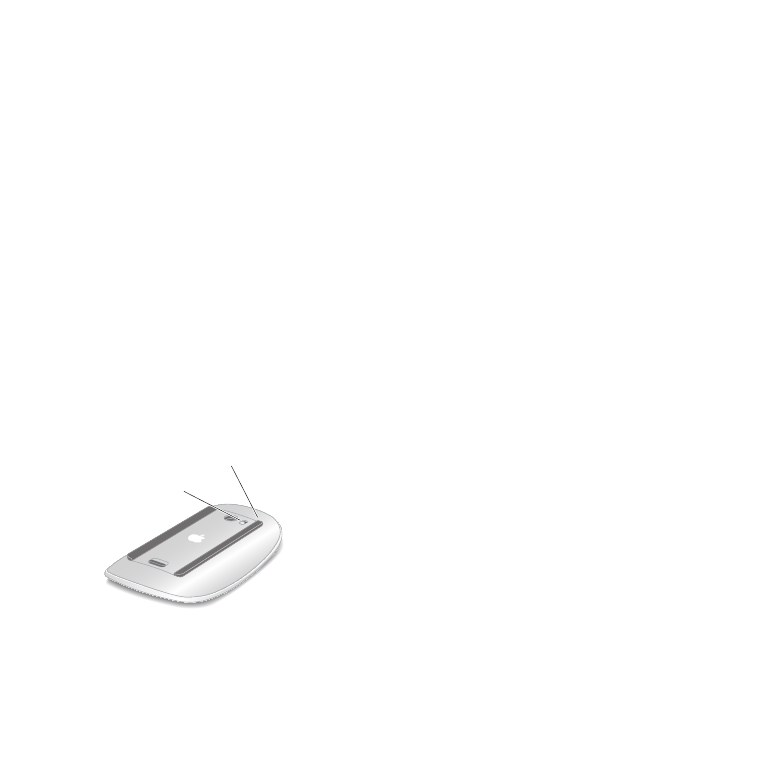
30
Глава 2
Жизнь с компьютером iMac
Чтобы настроить клавиатуру, выполните следующие действия.
1
Выберите пункт меню «Apple» () > «Системные настройки».
2
Нажмите «Клавиатура», затем нажмите «Клавиатура» или «Сочетания клавиш».